En algunas ocasiones necesitaremos cambiar el nombre para mostrar en Google Meet, lograr esto no es precisamente algo complicado y en la siguiente guía vamos a ver cómo conseguirlo tanto desde ordenadores como desde dispositivos móviles.
Hagamos de cuneta que nuestro hijo utiliza nuestra cuenta de Google para asistir a clases en línea. Evidentemente, su profesor se podría confundir al ver el nombre del padre en lugar del estudiante. Es un problema bastante común en la actualidad. No es realmente necesario que cambien de cuentas, es posible cambiar el nombre para mostrar en segundos y esto podemos hacerlo la cantidad de veces que deseemos.
Está claro que, si somos de usar nuestra cuenta de Google para otros fines, la mejor alternativa es crear una cuenta principal para, en este caso, nuestro hijo y que pueda utilizar sin problemas.
Aunque si no es algo que nos perjudique demasiado, como en la mayoría de los casos, no debería existir ninguna clase de problema.
Cambiar el nombre para mostrar en Google Meet

Lo primero que tendremos que hacer es visitar nuestra cuenta de Google desde un navegador web. Una vez iniciada la sesión, vamos a tener que dirigirnos al apartado de “Información personal” en el lado izquierda y daremos clic en la opción “Nombre”.
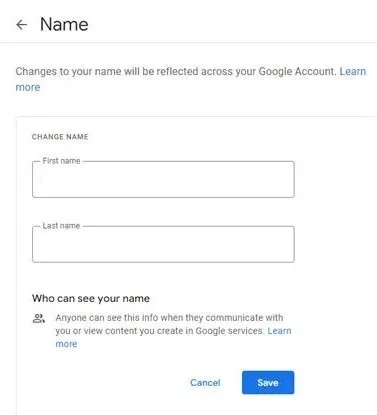
Luego de esto vamos a poder ingresar el nuevo nombre que deseamos y vamos a tener que dar clic en “Guardar”. Una vez que hagamos esto, podremos asistir a cualquier reunión de Google Meet con nuestro nuevo nombre.
Modificar mi nombre desde dispositivos móviles
Lo primero que tendremos que hacer es abrir la aplicación de Google desde nuestro dispositivo. A continuación, vamos a presionar en la imagen de perfil que se encuentra en la esquina superior derecha. Se despliega un nuevo menú y presionaremos en “Administrar su cuenta de Google”.
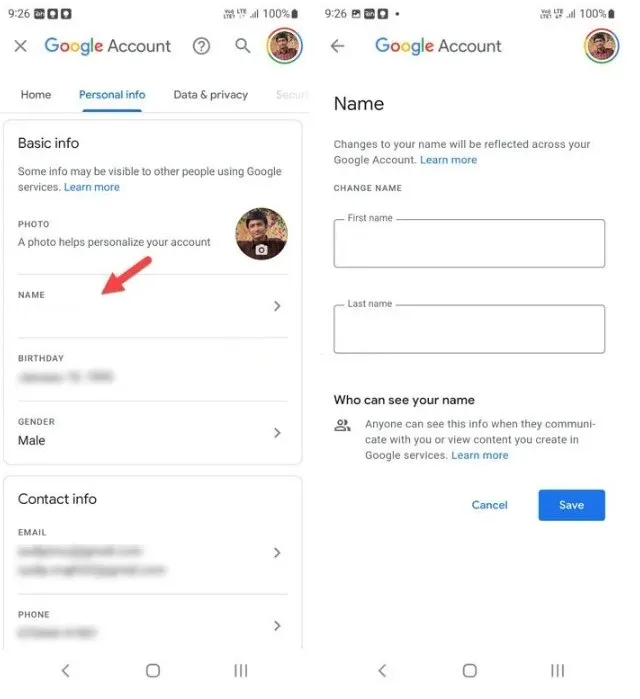
Aquí tendremos que cambiar al apartado Información personal y presionaremos en nuestro nombre actual.
Ahora vamos a poder ingresar el nuevo nombre que deseemos. Una vez hemos realizado el cambio, tendremos que presionar en Guardar.
¿Cómo cambiar el nombre de Google Meet en una PC?
Es tan simple como seguir la primera parte de esta guía. Podemos repasarlo, ingresamos a nuestra cuenta de Google, cambiamos a información personal y presionamos en nombre. Ingresamos el nombre deseado y listo.

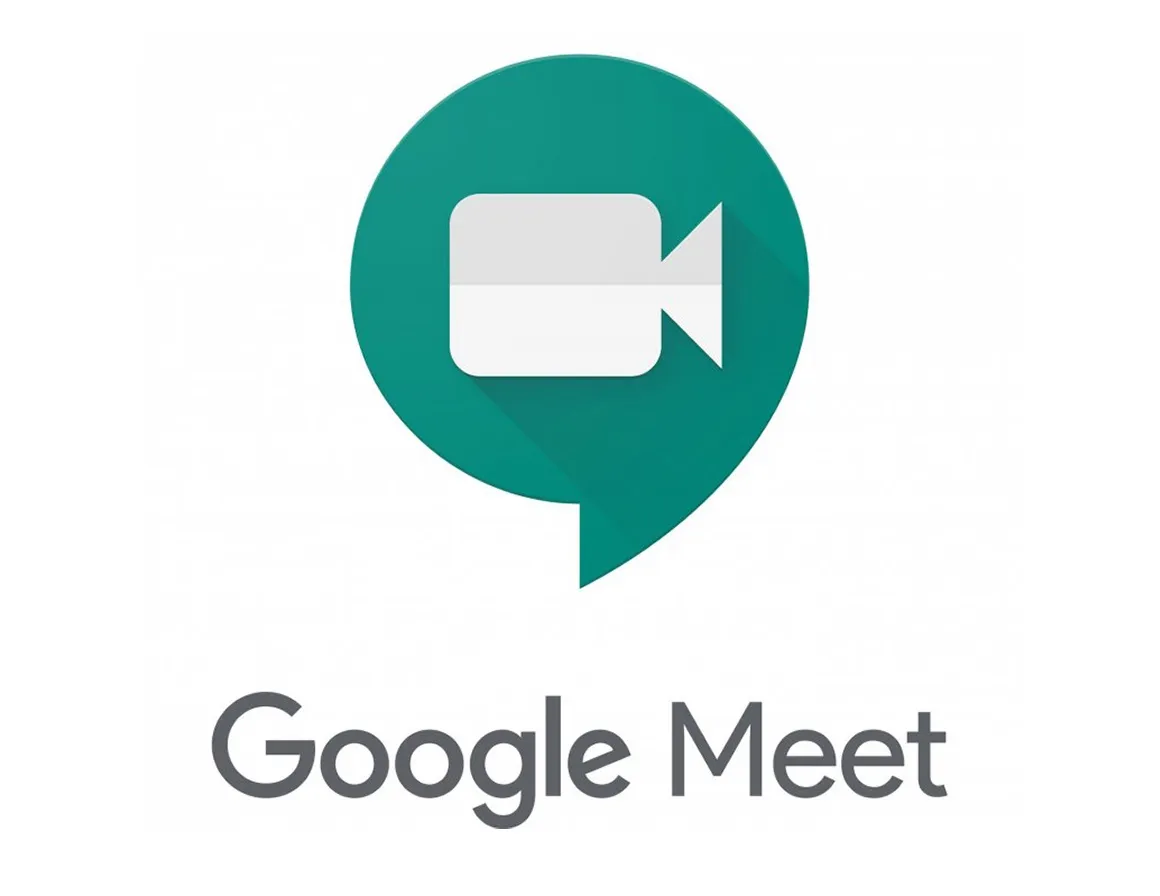
¿Tienes alguna pregunta o problema relacionado con el tema del artículo? Queremos ayudarte.
Deja un comentario con tu problema o pregunta. Leemos y respondemos todos los comentarios, aunque a veces podamos tardar un poco debido al volumen que recibimos. Además, si tu consulta inspira la escritura de un artículo, te notificaremos por email cuando lo publiquemos.
*Moderamos los comentarios para evitar spam.
¡Gracias por enriquecer nuestra comunidad con tu participación!